Ja tiešsaistes statuss nav aktivizēts, programmā Outlook nevar skatīt statusa informāciju
- Ja jūsu Outlook statuss paliek aktīvs, lietotāji var redzēt jūs kā aktīvi pieejamu lietotnē.
- Sistēma, kas pāriet miega režīmā pēc dīkstāves, var izraisīt Outlook statusa parādīšanos.
- Microsoft Teams ietver Outlook pievienojumprogrammu, un jūs varat tos saistīt kopā, lai izveidotu sapulces.
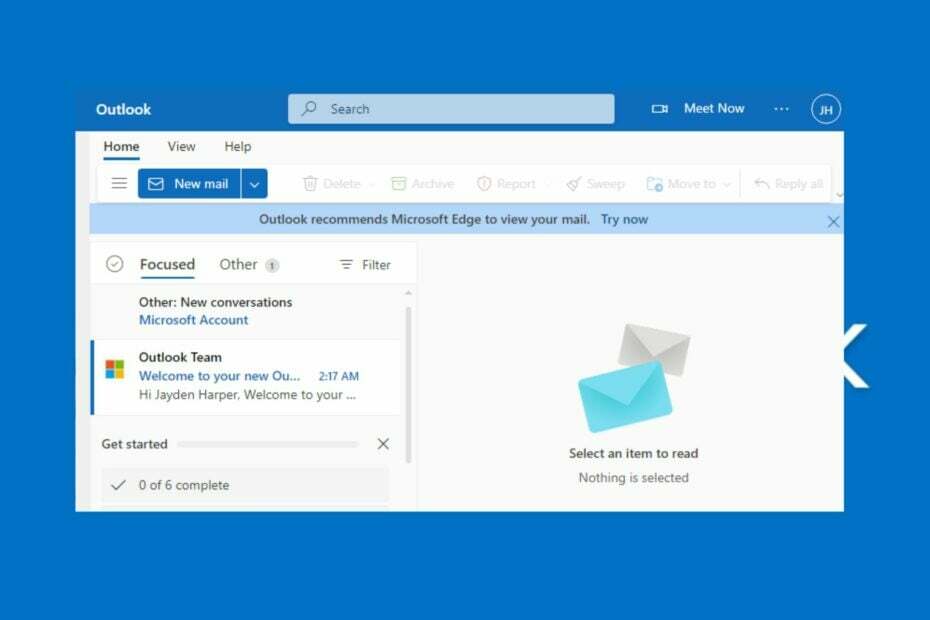
XINSTALĒT, NOklikšķinot uz LEJUPIELĀDES FAILA
Šī programmatūra novērsīs izplatītas datora kļūdas, pasargās jūs no failu zudumiem, ļaunprātīgas programmatūras, aparatūras kļūmēm un optimizēs datoru maksimālai veiktspējai. Novērsiet datora problēmas un noņemiet vīrusus tūlīt, veicot 3 vienkāršas darbības:
- Lejupielādējiet Restoro datora labošanas rīku kas nāk ar patentētām tehnoloģijām (pieejams patents šeit).
- Klikšķis Sākt skenēšanu lai atrastu Windows problēmas, kas varētu izraisīt datora problēmas.
- Klikšķis Remontēt visu lai novērstu problēmas, kas ietekmē datora drošību un veiktspēju.
- Restoro ir lejupielādējis 0 lasītāji šomēnes.
Microsoft Outlook ir platforma, kas nodrošina visu jūsu e-pasta konti un kalendāri vienā ērtā vietā. Tomēr tas izmanto statusa funkciju, lai norādītu, vai esat aktīvs platformā.
Tātad, zinot, kā Outlook statusa iestatījumos saglabāt aktīvu Outlook statusu, varat strādāt labāk.
Kāpēc tiek rādīts mans Outlook statuss?
Daudzi faktori var būt atbildīgi par to, ka jūsu statuss tiek rādīts programmā Outlook vai statuss programmā Outlook netiek rādīts. To var izraisīt problēmas ar Outlook programmas iestatījumiem vai datora displeja iestatījumiem.
Daži faktori, kas var izraisīt Outlook statusa parādīšanos, ir šādi:
- Dators ilgu laiku ir bijis dīkstāvē - Visizplatītākais iemesls, kāpēc tiek rādīts jūsu Outlook statuss, ir tas, ka kādu laiku neesat izmantojis datoru, un tas maina lietotnes reāllaika statusu.
- Interneta savienojuma problēmas – Ja jūsu tīkla savienojums nav stabils vai pastāv tīkla pārslodze, tas var jūs izslēgt no pakalpojuma, parādot, ka esat prom.
- Novecojis Microsoft Outlook klients - Palaižot datorā novecojušu Outlook klientu, lietotne var darboties nepareizi un traucēt tās funkcionalitāti. Turklāt tas var atstāt jūsu Outlook konta iestatījumi ir novecojuši.
Iemesls Outlook statusa parādīšanai dažādās ierīcēs var atšķirties. Tomēr šī rokasgrāmata palīdzēs jums saprast, kā saglabāt Outlook statusu aktīvu.
Kā saglabāt Outlook statusu vienmēr aktīvu?
Izmēģiniet šādas sākotnējās darbības:
- Ieslēdziet barošanu un atkārtoti pievienojiet maršrutētāju, lai nodrošinātu stabilu interneta savienojumu.
- Aizveriet un atkārtoti palaidiet programmu Outlook.
- Restartējiet programmu Outlook Drošais režīms lai koncentrētu uz to visus datora resursus.
Ja nevarat apiet problēmu, izpildiet tālāk norādītos risinājumus.
1. Pārliecinieties, vai dators nepāriet miega režīmā
- Nospiediet Windows + es taustiņu, lai palaistu Iestatījumi lietotne.
- Izvēlieties Sistēma un pēc tam noklikšķiniet uz Barošana un akumulators.
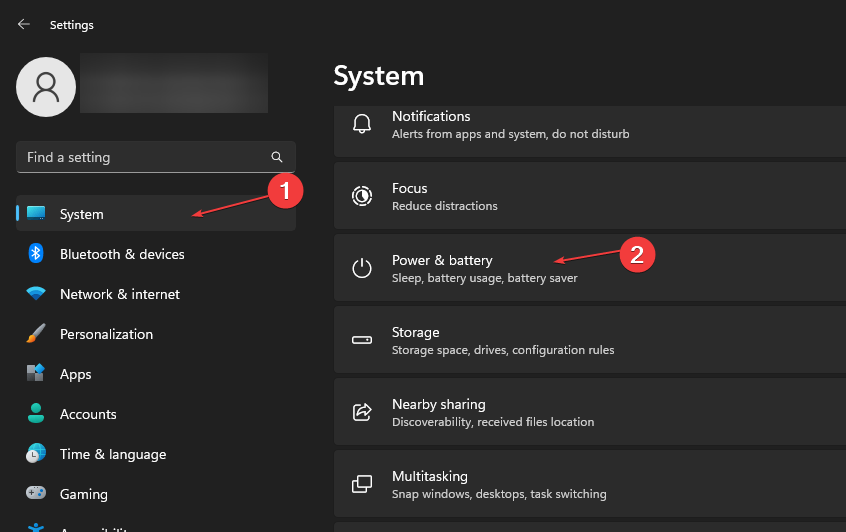
- Dodieties uz Jauda logā noklikšķiniet uz Ekrāns un miegs nolaižamās izvēlnes pogu un pēc tam iestatiet, cik ilgi datoram jāpaliek nomodā, pirms tas pāriet miega režīmā.
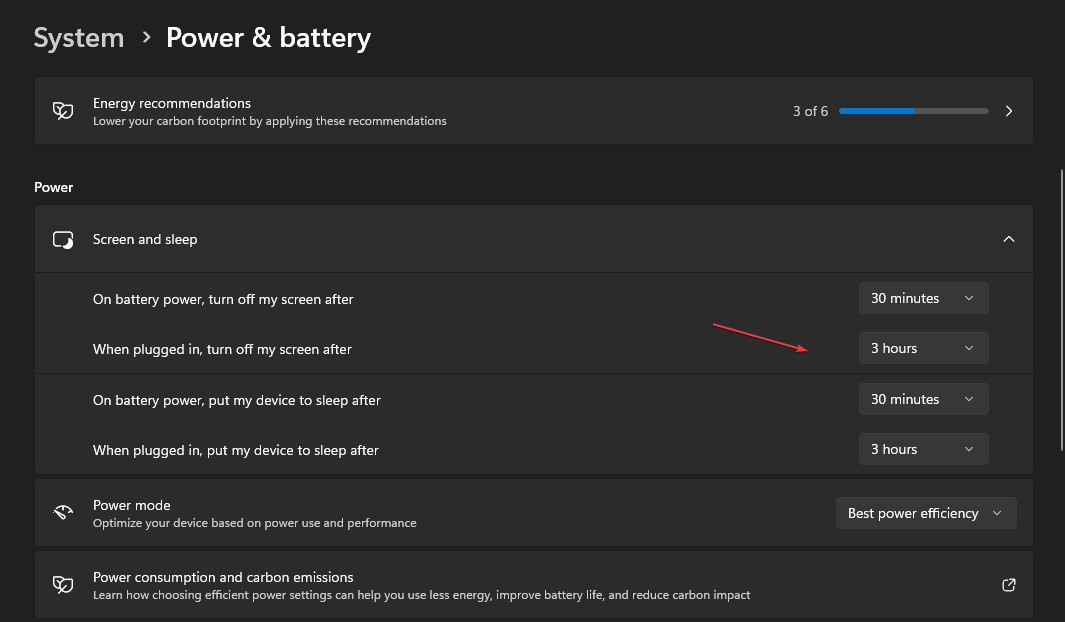
- Palaidiet programmu Microsoft Outlook un pārbaudiet, vai jūsu statuss paliek aktīvs.
Mēs iesakām iestatīt ilgāku periodu, kas aptver laiku, kas nepieciešams, lai programmā Outlook būtu aktīvs. Ja Windows pārāk ātri aizmigs, pēc tam lasiet šeit, kā rīkoties, lai to labotu.
2. Iespējojiet tiešsaistes statusu blakus vārdam programmā Outlook
- Palaist Outlook datorā.
- Klikšķiniet uz Fails, pēc tam atlasiet Iespējas.
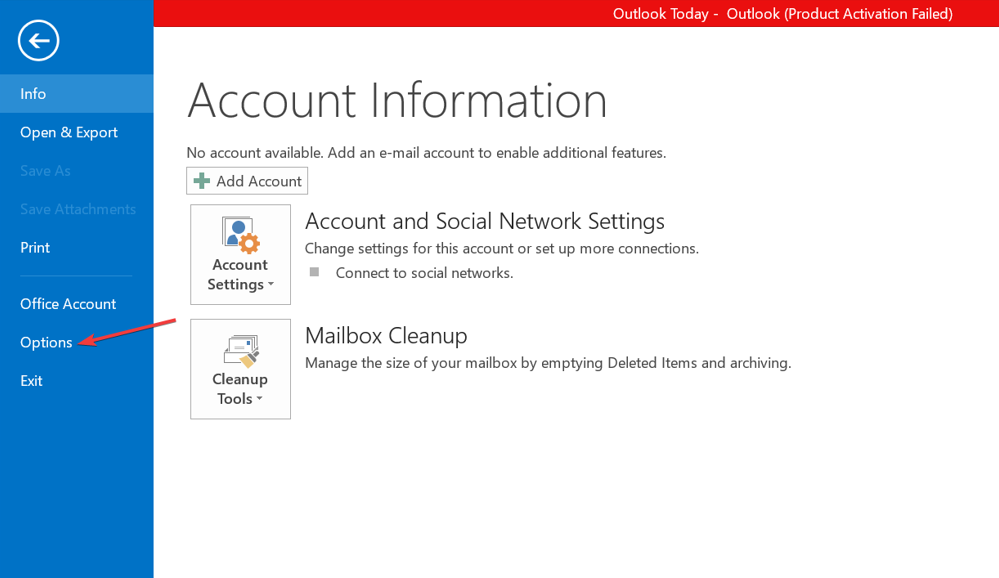
- Klikšķiniet uz Cilvēkiun pēc tam atzīmējiet izvēles rūtiņu Parādīt tiešsaistes statusu blakus vārdam opciju.
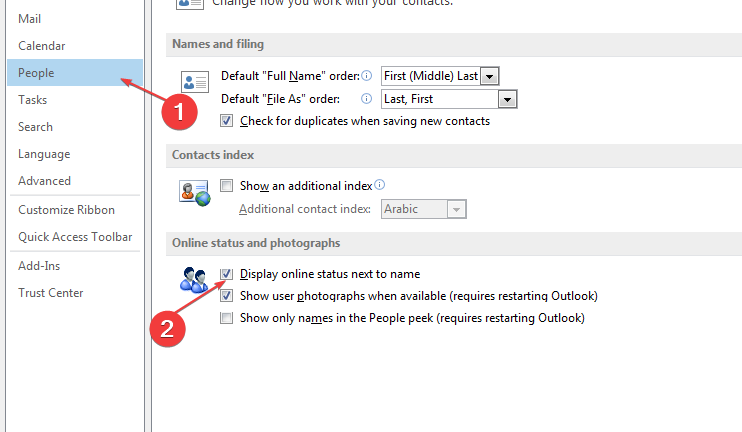
Tā kā programmā Outlook statusa līdzeklim ir jābūt instalētai Microsoft Teams, konfigurējiet komandas, lai tās paliktu aktīvas.
- Programmā Outlook trūkst rīkjoslas: kā to atgūt
- Tālummaiņas spraudnis programmai Outlook nedarbojas: 6 veidi, kā to labot
- Kā panākt, lai programma Outlook automātiski atvērtu atbildes un pārsūtīšanu
3. Manuāli mainiet savu Teams statusu
- Atveriet Microsoft Teams.
- Virzieties uz lapas augšējo labo stūri un pēc tam noklikšķiniet uz Profils ikonu.
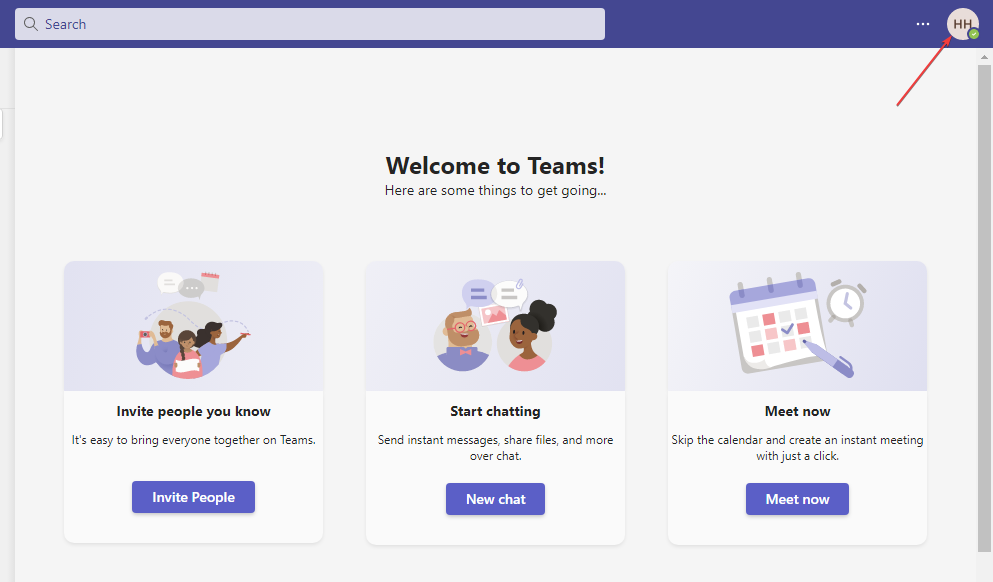
- Uz Pieejamības statuss, noklikšķiniet uz atzīmētā zaļā Pieejams.
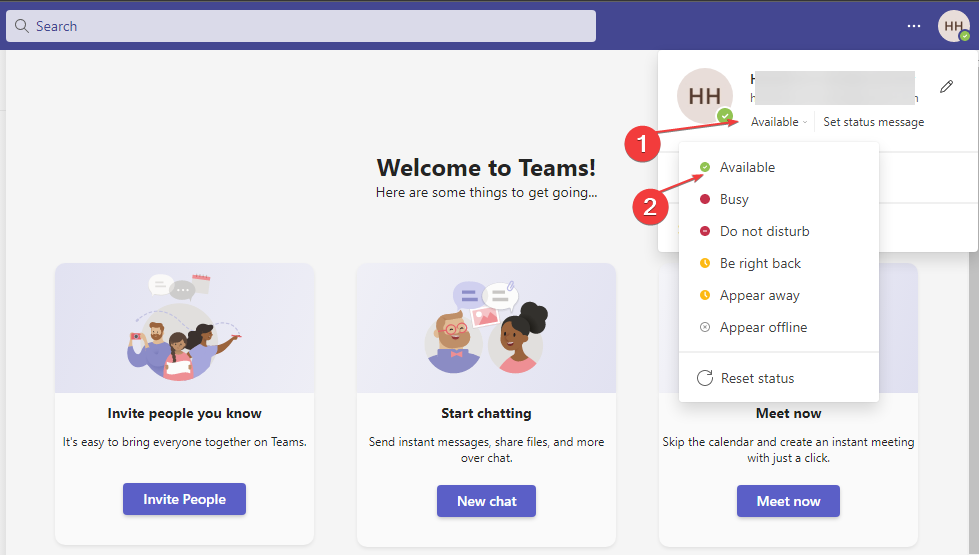
- Pieskarieties Ilgums un izvēlieties, cik ilgi vēlaties parādīties kā Pieejams.
Manuāli iestatot pieejamības statusu pakalpojumā Teams, varat būt aktīvs citu lietotāju birojā. Programmā Outlook ir jāatspoguļo, ka esat aktīvs tāpat kā programmā Teams.
Skatiet mūsu ceļvedi, kā rīkoties, ja Microsoft Teams statuss ir iestrēdzis ārpus biroja.
4. Sarīkojiet privātu tikšanos
- Atveriet Microsoft Outlook lietotne.
- Pārslēdzieties uz Kalendārs apskatiet un noklikšķiniet uz Iepazīstieties tagad pogu.
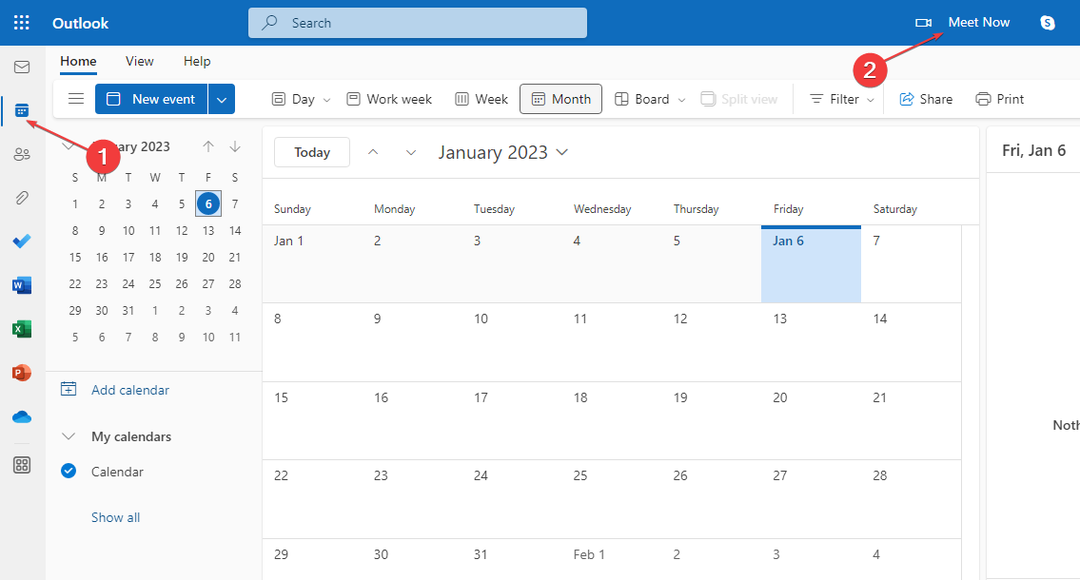
- Ievadiet informāciju, lai izveidotu sapulci, un noklikšķiniet uz Sāciet zvanu.
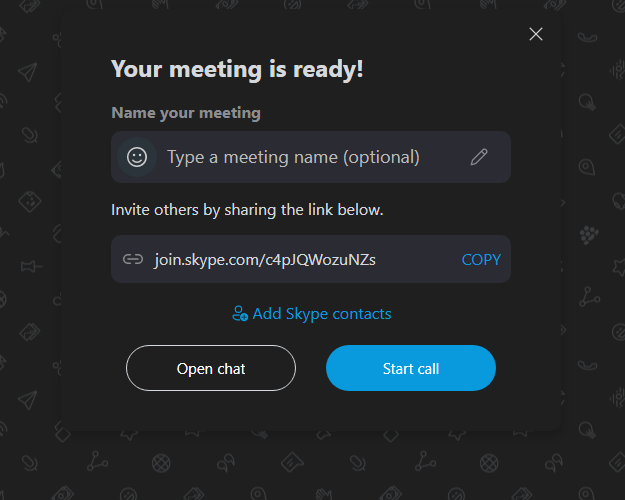
Privātas sapulces rīkošana programmā Outlook ļauj palikt aktīvam, saglabājot Outlook aizņemtības statusu saistībā ar viltus sapulci.
Tomēr jūs varat mācīties kā pārbaudīt sapulces dalībniekus programmā Outlook šeit, ja izveidojāt pareizu sapulci.
Jums var būt noderīgi pārbaudīt mūsu ceļvedi Outlook klienta atvienoto kļūdu labošana ja jums rodas problēma.
Arī daudzi mūsu lasītāji sūdzas, ka viņi nevar lejupielādēt e-pastus programmā Microsoft Outlook. Tādējādi šī rokasgrāmata palīdzēs to novērst.
Noslēgumā jāsaka, ka šajā rokasgrāmatā ir sniegti nepieciešamie uzlabojumi, lai uzzinātu, kā saglabāt Outlook statusu aktīvu. Ja jums ir papildu jautājumi vai ieteikumi, lūdzu, rakstiet tos tālāk sniegtajos komentāros.
Vai joprojām ir problēmas? Labojiet tos, izmantojot šo rīku:
SPONSORĒTS
Ja iepriekš minētie padomi neatrisina jūsu problēmu, jūsu datorā var rasties dziļākas Windows problēmas. Mēs rekomendējam lejupielādējot šo datora labošanas rīku (TrustPilot.com novērtēts kā lieliski), lai tās viegli risinātu. Pēc instalēšanas vienkārši noklikšķiniet uz Sākt skenēšanu pogu un pēc tam nospiediet Remontēt visu.


